Nhận 25$ miễn phí khi kích hoạt tài khoản Payoneer chỉ trong một nốt nhạc
Nhận 25$ miễn phí khi kích hoạt tài khoản Payoneer chỉ trong một nốt nhạc
khi kiếm tiền trên mạng chắc hẳn các bạn cần có một tài khoản để nhận tiền khi kiếm được tiền đúng không. Sau đây mình xin hướng dẫn các bạn các bước đăng ký tài khoản Payoneer theo sự thay đổi của Payoneer thông báo vào ngày 23/04/2017 về việc cập nhật lại quá trình đăng ký tài khoản PO.Và thông qua bài viết hướng dẫn dưới đây mình sẽ review luôn quá trình thẻ MasterCard của Payoneer khi yêu cầu lấy thẻ để tránh việc bị thất lạc thể khi gửi về VN.
Mình đã có video hướng dẫn luôn cho các bạn nên bạn iên tâm là xem sẽ làm được thôi nhé.
1, Payonner là gì ?
Tất cả các thẻ quốc tế thông dụng như thẻ VISA, MasterCard, American Express, JCB, Diners Club đều có thẻ thanh dễ dàng qua OnePay - nhà cung cấp giải pháp thanh toán trực tuyến chính thức tại Việt Nam thuộc Tổ chức thẻ quốc tế Mastercard. Công ty One Pay đã kết hợp thành công với Ngân hàng thương mại cổ phần Ngoại thương Việt Nam (Vietcombank), và Tổ chức thẻ Quốc tế Mastercard, trở thành công ty công nghệ xử lý thanh toán chuyên cung cấp các giải pháp và dịch vụ công nghệ sau tại Việt Nam.
- Dịch vụ xử lý Cổng Thanh Toán Điện Tử
- Giải pháp và dịch vụ thanh toán thương nghiệp
- Giải pháp và dịch vụ thẻ trả trước
Chỉ 2 đến 5 giây sau khi thực hiện thanh toán, khách hàng sẽ nhận được kết quả giao dịch.
Ở Việt Nam khi bạn đăng ký Payoneer thì bạn có thể nhận tiền ở nước ngoài thông và bạn có thể rút tiền trực tiếp tại Việt Nam thông qua trạm ATM vì Payoneer là dạng thẻ Master Card, tuy nhiên phí nó cũng khá cao lên đến 30k->150k/rút đấy.
Quan trọng hơn, Payoneer prepaid card nếu được kết nối với dịch vụ US Payment Service thì bạn đã có trong tay một tài khoản ngân hàng tại Mỹ (The First Century Bank) và có thể thoải mái lựa chọn các lệnh nhận tiền dạng Checking – ACH từ các mạng như:TeeSpring, ClickBank, Amazon, CJ hay Shareasale…Trong tương lai mình nghĩ nó sẽ dần vựt trội hơn Paypal bởi tính tiện lợi và dễ sử dung của nó.
Đăng ký thẻ Payoneer có khó không?
Câu trả lời là không nhé? chỉ khó nhất là bước nhận thẻ thôi bữa ta ở Việt Nam vì thế việc chuyển phát bưu phẩm về là khá chậm? Vậy trong bao lâu là nhận được thẻ nhỉ? Trung bình là 7 – 21 ngày thì bạn sẽ nhận được tuy nhiên đó là ước tính thôi chứ còn bạn ở Việt Nam thì theo quá trình mình đăng ký vào ngày 15/06 thì chính xác là đến ngày 08/07 nó về tới Việt Nam và đang nằm ở bưu điện.
Vậy thì đăng ký thẻ Payoneer có tốn phí gì không?
Đương nhiên là không luôn, từ quá trình tạo thẻ và nhận thẻ thì bạn chẳng mất cái gì cả.Tất cả đều miễn phí kể cả tiền chuyển thẻ về vì thế bạn có dùng đến thẻ hay không thì cứ tạo đại 1 cái up lên faecbook khoe cũng được nói là “ ta đây có tài khoản ngân hàng Mỹ “, nghe oai đúng không nào?
Các bước đăng ký PO và nhận 25$ tiền
Bước 1: Điền thông tin đăng ký
Để nhận được 25$ này thì bạn vui lòng đăng ký theo đường dẫn phía dưới đây nhé, 25$ này không phải khi bạn đăng ký xong là nhận được ngay mà là sau khi nhận được khoản thu nhập lơn hơn hoặc bằng 100$ vào thẻ thì hệ thông sẽ cộng cho bạn 25$ này vào nhé, dù sao thì cứ đăng ký đại chứ có mất mát gì đâu đúng không ? :V
Truy bấm vào biểu tượng đăng ký sau đây : đăng ký payoneer nhận 25$ miễn phí
,sau đó bạn bấm vào biểu tượng Đăng ký và nhận $25* (Sign In Now) để tiến hành nhập thông tin đăng ký nhé.
Ở bài viết này mình sẽ hướng dẫn theo ngôn ngữ Tiếng Việt nhé các bạn bởi vì hiện tại payoneer đã support cho Việt Nam rồi.
 |
| đăng ký tài khoản payonner và nhận 25$ hoàn toàn miễn phí |
1.Bắt đầu
Nếu như là giao diện cũ năm 2016 thì sẽ có 2 mục cho bạn lựa chọn là Local Bank Account và Prepaid MasterCard Card, ở giao diện mới này sẽ không còn nữa thay vào đó là loại tài khoản mà bạn muốn mở.Có 2 loại là Cá nhân và Công ty, cái này y chang như paypal vậy các bạn nên bạn chọn cái nào phù hợp cho bạn thôi.
Mình là người dùng bình thường nên chọn Cá nhân:
Ở đây bạn điên thông tin bảo mật bao gồm:
Mật khẩu
Câu hỏi bảo mật
CMND
Bạn cứ điền bình thường chỉ lưu ý phần điền thông tin Chứng minh nhân dân thôi, ở đây bạn có thể chọn hình thức khác như Bằng lái xe, hộ chiếu.Ở bài viết mình điền thông tin CMND cho nhanh chóng nhé các bạn.
Các bạn nên điền chính xác số CMND của mình nhé, và lưu ý 1 CMND nên đăng ký 1 tài khoản thôi nhé tránh trường hợp spam rồi bị khoá cũng mắc công cho chúng ta.
Điền xong xuôi chúng tạo lại bấm TIẾP TỤC để chuyển sang bước 4 Gần hoàn tất.
4.Gần hoàn tất
Ở phần 4 này chúng ta sẽ điền thông tin tài khoản ngân hàng địa phương, đây là phần khó trong nhất trong 4 bước đấy các bạn.Nếu các bạn không để ý thì sẽ nhầm ngay phần điền thông tin ngân hàng đó bởi vì tên ngân hàng Việt Nam đều hiển thị theo tên quốc tế nên bạn sẽ khó tìm được ngân hàng của bạn.
Các bạn tập trung vào phần Tên ngân hàng nhé, phần này trong video bên dưới mình có nói rất kĩ và chi tiết nếu đọc bài viết không hiển thị có thể xem video nhé.
Ở đây tên các ngân hàng sẽ hiển thị theo tên quốc tế nên bạn sẽ thấy rất lại , ví dụ:
ACB ->Asia Commercial Joint Stock Bank – Mã Swift: ASCBVNVX
Vietcombank -> Joint Stock Commercial Bank for Foreign Trade of Vietnam – Mã Swift: BFTVVNVX
Vietinbank -> Vietnam Joint Stock Commercial Bank for Industry and Trade – Mã Swift: ICBVVNVX
Và còn rất nhiều ngân hàng khác, để biết ngân hàng của bạn tên quốc tế là gì bạn vào bài viết danh sách mã SwiftCode Ngân hàng Việt Nam tại blog mình để xem cho chính xác nhé.
Bạn tìm tên quốc tết của ngân hàng của bạn ở bài viết trên rồi copy bỏ vào ô Tên ngân hàng nó sẽ hiện ra ngân hàng của bạn, nếu không hiện ra bạn nên kiểm tra lại tên quốc tế của ngân hàng bạn cho chính xác nhé.
Tiếp theo là các phần:
Tên chi nhánh: nơi bạn làm thẻ
Tên tài khoản: Tên người đứng tên tài khoản, nên trùng với tên chứng mình nhân dân của các bạn.
Số tài khoản ngân hàng: Số tài khoản tài khoản ngân hàng của bạn, không phải số ghi trên thẻ đâu nhé.
SWIFT/BIC: đã là mã swift của ngân hàng bạn đã chọn ở trên , ứng với mỗi ngân hàng sẽ có mã khác nhau.Ở đoạn trên khi các bạn xem tên quốc tế tài khoản ngân hàng thì ở dưới mình cũng có đính kèm mã
wift của ngân hàng đó rồi nhé các bạn.
Sau khi đã điền xong xuôi các bạn bấm GỬI để hoàn tất các quá trình đăng ký tài khoản Payoneer nhé.
Tới bước này thì bạn đã hoàn thành tới 80% việc đăng kí tài khoản PO rồi đó, công việc của bạn bây giờ là kiếm tra email nhé.
Bước 2: Nhận email thông báo hoàn thành gia đoạn 2
Đây là email bạn sẽ nhận được ngay lập tức khi đã hoàn thành xong các bước ở Bước 1 nhé, email thông báo rằng là tài khoản của bạn đang được xét duyệt trong 1- 3 ngày nhé.Tuy nhiên thực tế chỉ có vài chục phút thôi nha các bạn.
Lúc bây giờ bây Payoneer sẽ duyệt hồ sơ đăng ký của các bạn, theo như nó nói là bạn sẽ nhận được email xác nhận thành công nghĩa là bước 3 ở phía dưới trong vòng 3 ngày làm việc tuy nhiên trong quá trình đăng ký mình thấy chỉ sau 20 phút sau là bạn đã có email thông báo thành công rồi.
Bước 3: Nhận email thông báo hồ sơ được xét duyệt thành công
Bạn đợi tầm 30 phút rồi vào kiểm trả lại hộp thư email sẽ có thông báo như bên dưới, nếu không có thì các bạn chờ thêm nhé vì nó nói quá trình xét duyệt có thể kéo dài tới 3 ngày lận.
Email thông báo hồ sơ đăng ký được xét duyệt thành công như sau:
Tới đây là chính thức 100% bạn đã đăng ký thành công tài khoản Payoneer rồi nhé, như email trên thì bạn có thể thấy rằng là tài khoản PO của bạn bây giờ có thể nhận thanh toán, rút tiền và kiểm tra số dư được rồi.Và mình nghĩ bạn có thể chuyển tiền được luôn rồi nhé.
So với lúc trước thì tới đây thì tài khoản PO bạn chỉ mới có thể nhận được các khoản thanh toán thôi còn việc nhận và chuyển tiền thì không thể nào.Phải đợi thẻ PO về để xác minh tài khoản thì mới được còn bây giờ thì đúng là quá tuyệt vời.Thẻ Mastercard thì bạn sẽ yêu cầu sau nhé, xem tiếp bài viết ở dưới.
Bây giờ bạn có thể truy cập vào đường dẫn https://myaccount.payoneer.com rồi tiến hành đăng nhập tài khoản Payoneer của mình để xem như thế nào nhé.
Bây giờ thì bạn có thể thoả thích làm gì thì làm với tài khoản PO của mình rồi nha. Tuy nhiên một câu hỏi đặt ra là thẻ Master Card PO đâu rồi, vì mình rất hay dùng thẻ này để thanh toán và đôi khi kẹt tiền quá rút tiền thông qua ATM luôn.Vậy nó ở đâu và làm sao để nhận được thẻ?
Yêu cầu Thẻ MasterCard Payoneer về Việt Nam
Phần này là Options (tuỳ chọn) nhé các bạn, nếu cá bạn muốn Payoneer gửi cho bạn một thẻ Master card để bạn có thể thanh toán online trên các trang bán hàng, để chạy quảng cáo, hay thậm chi rút tiền thông qua các trạm ATM thì bạn có thể yêu cầu thẻ tại trang chủ của Payoneer.
Quá trình gửi thẻ về Việt Nam hoàn toàn miễn phí nhé các bạn.
Như các bước đăng ký ở trước ngày 23/04/2017 thì thẻ Payoner sẽ tự động chuyển về Việt Nam khi các bạn đã hoàn thành xong bước 3 vì bạn sẽ yêu cầu nhận thẻ luôn khi đăng ký còn bây giờ từ ngày 23/04/2017 trở đi thì bạn sẽ lựa chọn việc nhận thẻ hoặc không cần ngay tai trang chủ.
Nếu bạn có nhu cầu lấy thẻ về thì hãy là theo hướng dẫn dưới đây của mình nhé.
Truy cập vào trang chủ và chọn vào mục Yêu cầu thẻ, để yêu cầu Payoneer tạo cho bạn 1 thẻ Master card.
ok thế là xong trên đây là mình đã hướng dẫn các bạn tạo một tài khoản Payonner để nhận tiền rồi chúc các bạn thành công có gì thắc mắc mọi người comment dưới bài viết nhé mình sẽ trả lời .


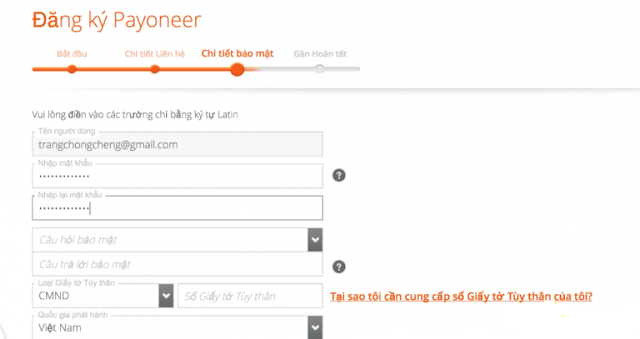






























No Comment to " Nhận 25$ miễn phí khi kích hoạt tài khoản Payoneer chỉ trong một nốt nhạc "